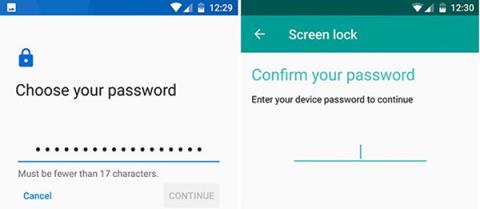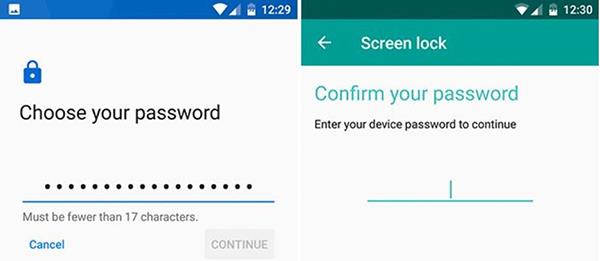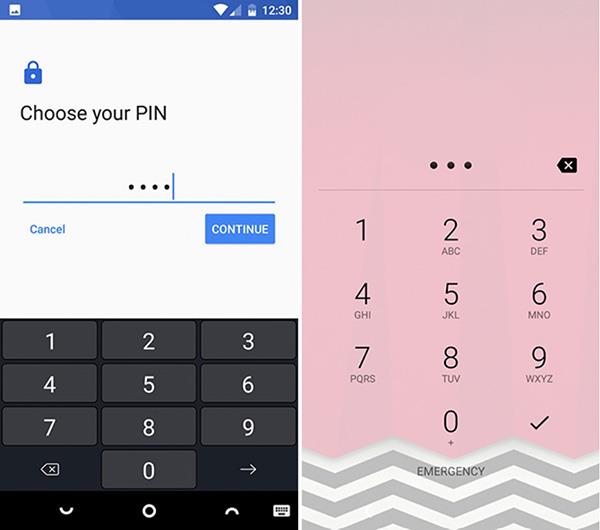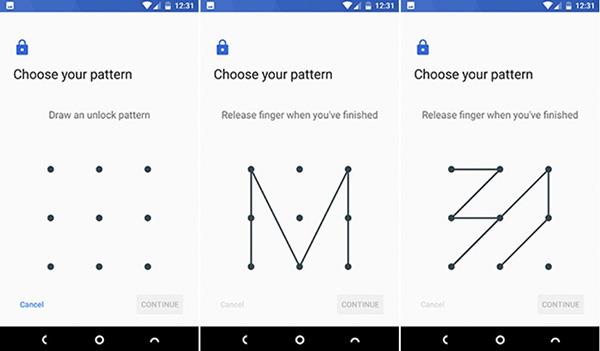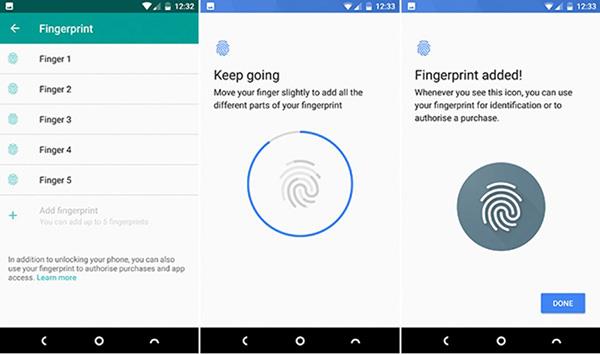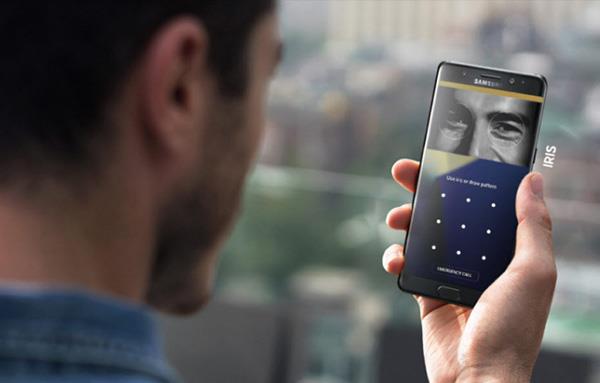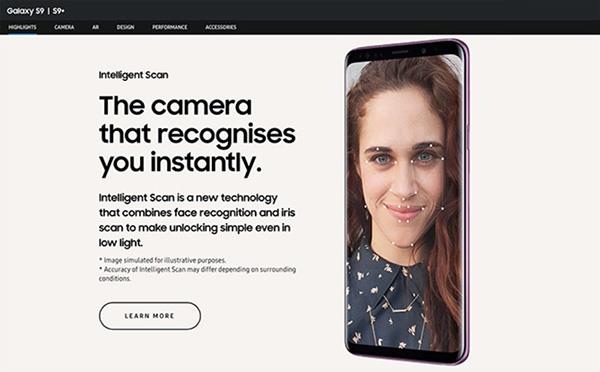Med den stora mängden personuppgifter vi lagrar i våra telefoner är säkerheten absolut nödvändig. Telefoner är alltid krypterade som standard, och det finns många sätt att låsa och låsa upp dem. Vissa metoder är säkrare, andra är mer bekväma.
1. Lösenord
- Fördelar: Starka lösenord ger mycket bra säkerhet.
- Nackdelar: Inte bekvämt varje gång du skriver in lösenordet.
- Använd när du vill ha den högsta nivån av telefonsäkerhet.
Oavsett vad är ett lösenord alltid det bästa sättet att säkra din telefon. Ett starkt lösenord är mycket svårt att knäcka, och din telefon kommer alltid att vara säker.
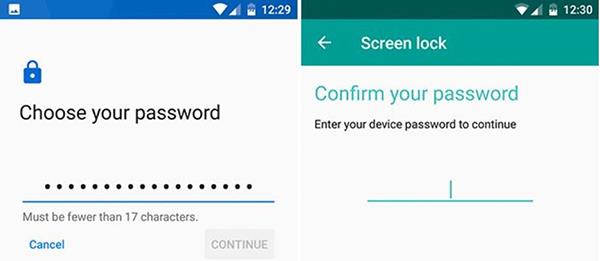
Lösenordsmetod
Nackdelen med ett lösenord är att du måste skriva in det korrekt varje gång du vill låsa upp din telefon. Detta är extremt tidskrävande, speciellt när vi har bråttom och behöver använda telefonen omedelbart. Därför kan du använda lösenord tillsammans med andra säkerhetsalternativ snabbare.
2. PIN-kod
- Fördel: Enklare att ange än ett lösenord.
- Nackdelar: Starka PIN-koder kan vara svåra att komma ihåg.
- Använd som backupmetod för andra alternativ.
En PIN-kod är ett enklare alternativ till ett lösenord. Android tillåter att skapa PIN-koder upp till 16 siffror. Den 16-siffriga PIN-koden är extremt säker men svår att komma ihåg.
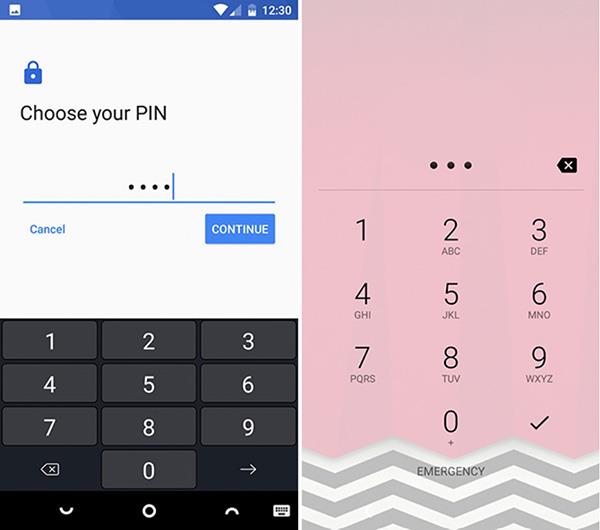
Säkra din telefon med en PIN-kod
De flesta använder en 4-siffrig PIN-kod, men du bör inte ange en PIN-kod som 1234 eller 5555.
3. Bildlås
- Fördelar: Enkelt och kreativt.
- Nackdelar: Många människor skapar väldigt enkla, förutsägbara former.
- Använd när det inte finns någon fingeravtrycksläsare och inte gillar PIN-koder.
Mönsterlås kräver att du ritar ett mönster från 9 punkter. Du kan skapa former från raka, horisontella eller diagonala linjer. Mönsterlås är väldigt lätt att använda och känns naturligt när du snabbt vill låsa upp skärmen.
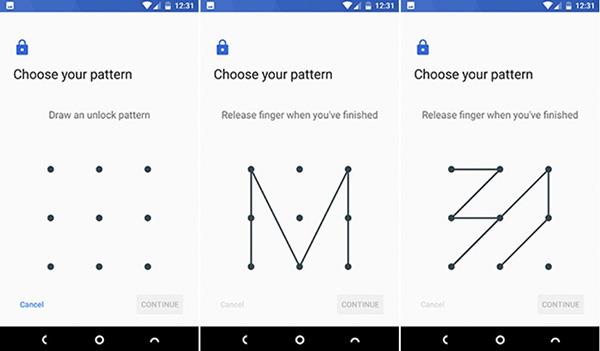
Bildlås
Precis som lösenord är mönsterlås väldigt säkra. Med bara 4 punkter har du 1624 kombinationer för att skapa en bild. Om du använder alla 9 prickar blir resultatet hundratusentals.
Forskning visar att när man skapar mönsterlås tenderar människor att skapa saker som är ganska förutsägbara. Människor använder ofta bara 4 till 5 punkter, med början från prickarna i hörnen och ritar vanliga former. Vad värre är, andra människor kan enkelt se hur ditt lösenord ser ut. Därför är bildlås inte högt värderade för säkerhet.
4. Fingeravtryckssensor
- Fördelar: Snabb och ganska bra säkerhet.
- Nackdelar: Ibland är sensorn inte känslig.
- Användbar med de flesta användare.
Fingeravtryckssensorer är nu alltför populära på smartphonemodeller. Det blir gradvis en måste-ha upplåsningsfunktion på telefoner. Detta är inte alltför svårt att förstå. Upplåsning med fingeravtryck är snabb, känslig och mycket säker.
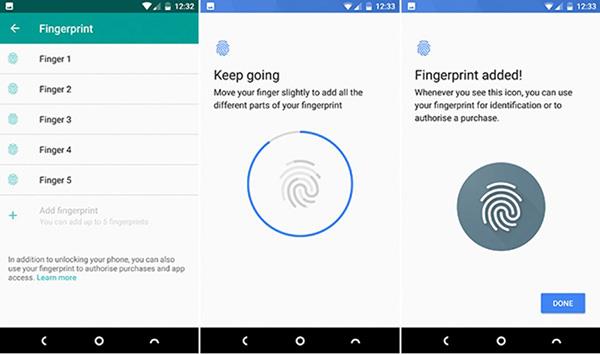
Fingeravtryckssäkerhet
Vissa telefoner som Googles Pixel-linje stöder också fingeravtrycksoperationer. Du kan öppna meddelandefältet genom att snärta på sensorn, vilket är perfekt för stora skärmar som är svåra att använda med en hand.
Alla fingeravtryckssensorer fungerar dock inte likadant. Det finns känsligare sensorer och inte alla tillverkare placerar dem på bekväma ställen.
5. Ansiktsigenkänning
- Fördelar: Snabbt, låser upp telefonen på bara ett ögonblick.
- Nackdelar: Säkerheten är inte hög.
- Bör endast användas för att låsa upp, bör inte användas för att komma åt bankkonton eller betalprogram.
Android introducerade ansiktsupplåsning för första gången 2011. Den hade dock extremt låg säkerhet. Du kan låsa upp din telefon med bara ett foto, och därmed föddes Smart Lock-funktionen, som vi kommer att prata om senare. Trots detta insisterar vissa tillverkare fortfarande på ansiktsskydd.
Det finns två typer av ansiktsigenkänning. Apples Face ID använder infraröda sensorer för att ge en detaljerad 3D-avläsning av ditt ansikte. Det är fortfarande idiotsäkert, men Apple hävdar att ansiktsigenkänning är 20 gånger mer exakt än fingeravtryckssensorer.

Face ID
Den andra metoden används på enheter som Galaxy S9 och OnePlus 5T: en 2D-bild tas av den främre kameran. Denna metod är snabb men inte särskilt säker. Den kan inte känna igen ditt ansikte när du bär glasögon eller står i otillräckligt ljus.
6. Hornhinna/irisskanning
- Fördelar: En av de säkraste biometriska säkerhetsmetoderna.
- Nackdelar: Svårt att använda i högintensivt ljus eller med glasögon.
- Använd om så önskas framför fingeravtrycksskanning.
Irisskanning är en av de säkraste biometriska säkerhetsmetoderna, mer än fingeravtrycksskanning. Denna metod skannar båda ögonen, är snabb och exakt och är säker att använda med applikationer relaterade till finans och bank.
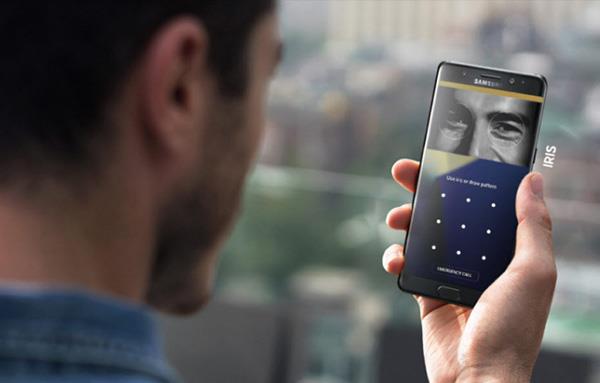
Samsungs irisskanning
Nackdelen med denna metod är att den är ganska mödosam. Du måste trycka på strömbrytaren först (till skillnad från när du använder ett fingeravtryck) och måste hålla telefonen i rätt läge för att dina ögon ska skannas. Irisskanning kanske inte heller fungerar om du bär glasögon, kontaktlinser eller i starkt ljus.
7. Intelligent Scan (Intelligent Scan)
- Fördelar: Kombinerar både ansiktsigenkänning och irisskanning.
- Nackdelar: Inte säkert för finansiella appar.
- Använd om du föredrar ansiktsigenkänningsmetoden.
Intelligent Scan är ett säkerhetssystem som skapats och används av Samsung på Galaxy S9. Den kombinerar styrkorna med ansiktsigenkänning och irisskanning och kringgår begränsningarna för båda säkerhetsmetoderna.
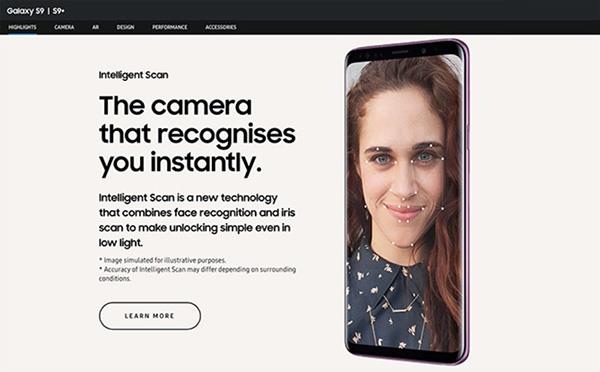
Samsungs intelligenta skanning
Först kommer systemet att skanna ditt ansikte först. Om det misslyckas (på grund av ljus eller någon anledning), kommer det att växla till irisskanningsläge. Om allt annat misslyckas kommer systemet att skanna båda. Det låter komplicerat, men den här metoden fungerar ganska smidigt och snabbt.
8. Smart lås
För att lägga till kärnsäkerheten erbjuder Android även 5 ytterligare smarta låsfunktioner för att göra din telefon ännu säkrare.
- Kroppens identifiering : Den här funktionen hjälper till att hålla din telefon låst om den är i fickan, vilket förhindrar att den öppnas och trycks ned på måfå.
- Pålitliga platser : Den här funktionen hjälper dig att öppna din telefon när du befinner dig på en viss plats. Det kan vara hemmet, företaget eller skolan, dit du ofta går.
- Betrodda enheter : När den här funktionen är inställd kommer din telefon att låsas upp inom en 5m anslutning till en viss Bluetooth-enhet.
- Trusted Face : Den här funktionen har utvecklats mycket sedan den först introducerades på Android. Dess säkerhetsnivå förblir dock stillastående. Trusted Face är bara tillräckligt bekvämt om du vill skydda din data när din telefon försvinner.
- Voice Match : Med den här funktionen kan du använda "OK Google" för att låsa upp din telefon. Detta är ett användbart alternativ om du använder Google Assistant mycket, eller vill ha handsfree-åtkomst till exempel när du kör.